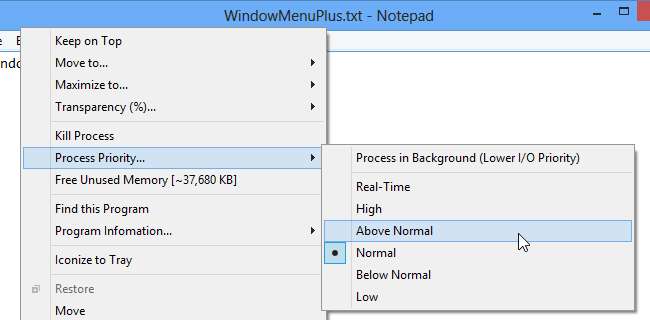
Besteed slechts een korte tijd aan het werken met uw computer en u zult waarschijnlijk merken dat u overspoeld wordt door vensters. Met sneltoetsen en functies van Windows, zoals Aero Snap, kunnen deze eenvoudiger te beheren zijn, maar VensterMenuPlus maakt het nog eenvoudiger en biedt extra mogelijkheden.
Het hulpprogramma is een Explorer-extensie en als u het eenmaal hebt uitgevoerd, kunt u de opties ervan openen door met de rechtermuisknop op de titelbalk van - bijna - elk geopend programma of venster te klikken.
U kunt een exemplaar van het hulpprogramma voor uzelf bemachtigen door een bezoek te brengen aan het website - een site die geen prijzen zal winnen voor uiterlijk of intuïtieve navigatie.
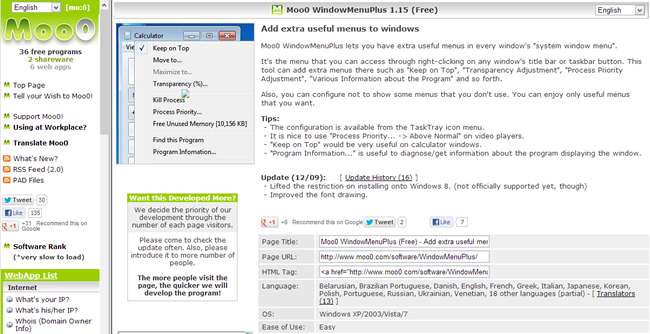
Eenmaal geïnstalleerd - pas tijdens de installatie op om de gebundelde bloatware te vermijden - klik met de rechtermuisknop op het pictogram in het systeemvak van de taakbalk en gebruik vervolgens het submenu Weergeven / verbergen om te kiezen welke van de beschikbare opties moet worden weergegeven. Misschien wilt u uw selectie later opnieuw aanpassen als u heeft besloten welke functies u wilt gebruiken.
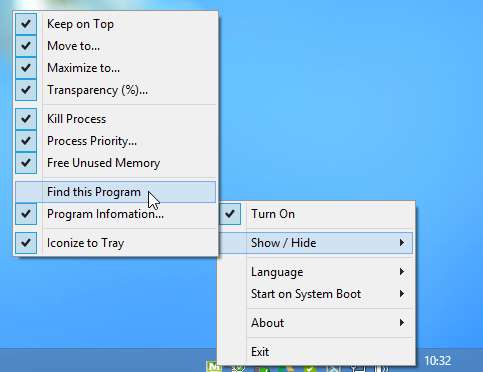
Klik met de rechtermuisknop op de titelbalk van een programma of venster en het contextmenu dat verschijnt, wordt gevuld met een aantal extra items. Het is vermeldenswaard dat hoewel Windows 8 niet officieel wordt ondersteund, het toch werkt.
Maar welke versie van het besturingssysteem van Microsoft u ook gebruikt, niet alle vensters zijn gelijk. Programma's met een traditionele titelbalk worden volledig ondersteund, maar er zijn een aantal toepassingen met een niet-standaard titelbalk - voorbeelden zijn Chrome en recente versies van Microsoft Office - en WindowMenuPlus werkt niet met dit type vensters.
Voor ondersteunde programma's biedt het hulpprogramma u verschillende handige opties. Deze kunnen worden onderverdeeld in twee brede categorieën: opties die specifiek betrekking hebben op het beheer van het huidige venster en opties die betrekking hebben op het bijbehorende programma.
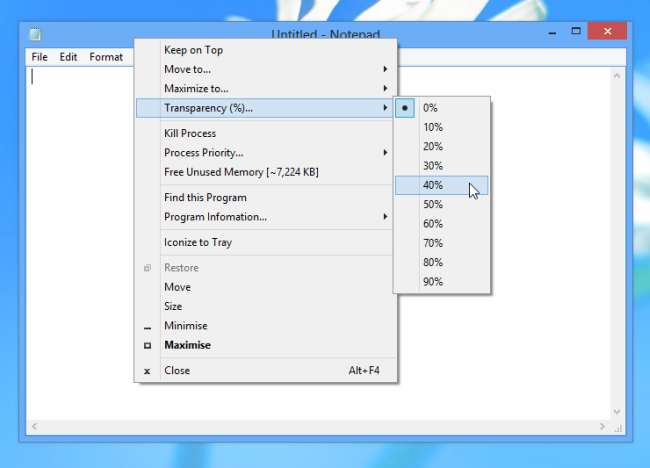
De meeste opties spreken voor zich. Door ‘Altijd bovenaan’ te selecteren, zorgt u ervoor dat een bepaald venster niet onder andere wordt begraven, terwijl het submenu Transparantie (%) kan worden gebruikt om een venster enigszins doorzichtig te maken.
Wanneer u met meerdere vensters tegelijk werkt, is de AeroSnap-functie van Windows een geweldige manier om ze op het scherm te ordenen, zodat ze zichtbaar zijn zonder dat u steeds van focus hoeft te wisselen. WindowMenuPlus tilt dit naar een hoger niveau met zijn ‘Verplaatsen naar’ en ‘Maximaliseren naar’ opties.
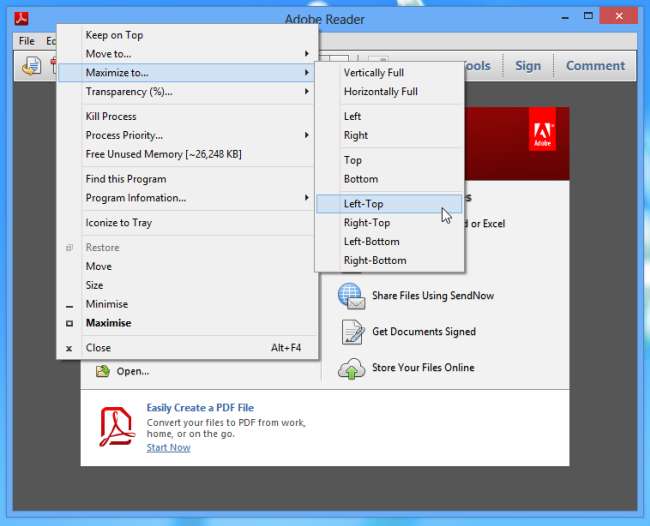
Selecteer een optie uit het ‘Verplaatsen naar’ submenu en het huidige venster kan naar boven, onder, links, rechts of in het midden van het scherm worden verplaatst zonder de grootte te wijzigen. Het submenu 'Maximaliseren naar' kan worden gebruikt om vensters van tegels te voorzien door ze snel naar de boven- of onderkant van het scherm of naar een van de vier hoekkwadranten te verplaatsen - het is bijna een terugkeer naar de tijd van het betegelen van vensters in Programmabeheer in Windows 3.1 .
Er zijn waarschijnlijk apps die u graag zou willen hebben, maar niet per se altijd actief wilt zijn, of zelfs maar ruimte op de taakbalk wilt innemen. Dit is waar de ‘Icon to Tray’ -optie kan helpen, waardoor u elk venster kunt verkleinen tot een pictogram in het systeemvak; dubbelklik gewoon op het pictogram om het venster te herstellen.
Maar WindowMenuPlus houdt zich niet alleen bezig met het verplaatsen van vensters over het scherm of het veranderen van hun uiterlijk - het kan ook worden gebruikt om informatie over applicaties te vinden en om lastige programma's te doden.
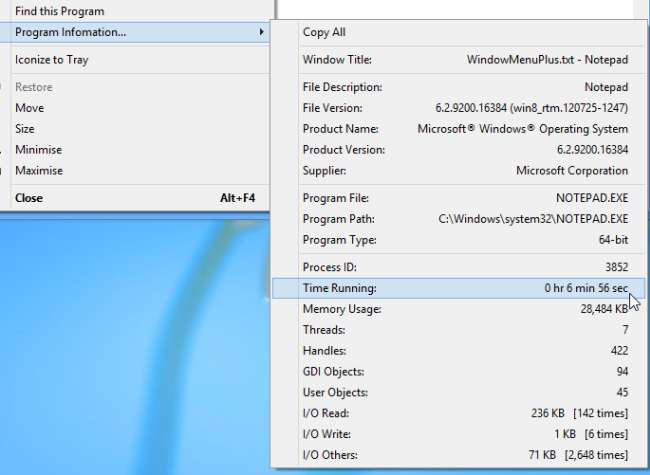
Het submenu Programma-informatie kan worden gebruikt om vrijwel alles te vinden wat u zou willen weten over een actief programma - hoe lang het loopt, het versienummer van het programma, het geheugengebruik en nog veel meer.
Je kunt ook rechtstreeks naar de installatiemap van een programma gaan door ‘Find this program’ te selecteren, terwijl je met Process Priority meer of minder systeembronnen aan een applicatie kunt toewijzen en Kill Process kan worden gebruikt om een proces te beëindigen.
Als u andere tools kent die u helpen bij het beheren van programma's en interactie met Windows, laat het ons dan weten.







